Arkusze google: jak korzystać z funkcji filtr z and
Aby używać funkcji FILTR z logiką ORAZ , możesz użyć następującej podstawowej składni w Arkuszach Google:
=FILTER( A1:C10 , A1:A10 =" A ", C1:C10 < 20 )
Ten filtr zwraca wiersze z zakresu A1:C10, gdzie wartość w kolumnie A jest równa „A” , a wartość w kolumnie C jest mniejsza niż 20.
Poniższy przykład pokazuje, jak zastosować tę składnię w praktyce.
Przykład: jak używać funkcji filtrowania z operatorem AND w Arkuszach Google
Załóżmy, że mamy w Arkuszach Google następujący zbiór danych zawierający informacje o różnych koszykarzach:

Możemy użyć poniższego wzoru, aby odfiltrować wszystkie wiersze, w których drużyna ma liczbę „A” , a liczba punktów jest mniejsza niż 20:
=FILTER( A1:C10 , A1:A10 =" A ", C1:C10 < 20 )
Poniższy zrzut ekranu pokazuje, jak zastosować tę formułę w praktyce:
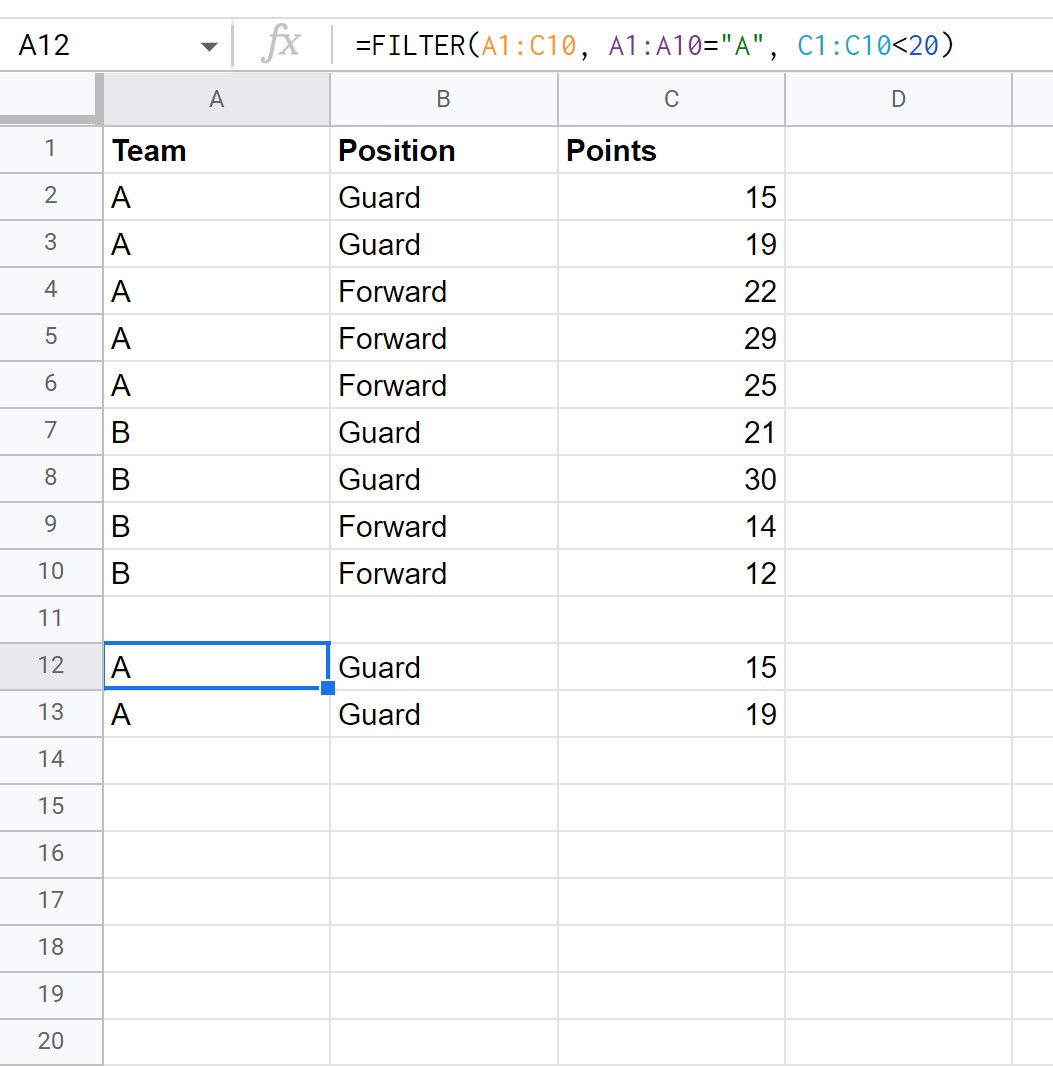
Zwracane są jedynie linie, w których drużyna ma liczbę „A” , a liczba punktów jest mniejsza niż 20.
Możemy także użyć większej liczby przecinków w funkcji FILTER , aby zastosować jeszcze więcej operatorów AND .
Na przykład możemy użyć poniższej składni, aby filtrować wiersze, w których drużyna to „A” , pozycja to „Napastnik” i liczba punktów większa niż 24:
=FILTER( A1:C10 , A1:A10 =" A ", B1:B10 =" Forward ", C1:C10 > 24 )
Poniższy zrzut ekranu pokazuje, jak zastosować tę formułę w praktyce:
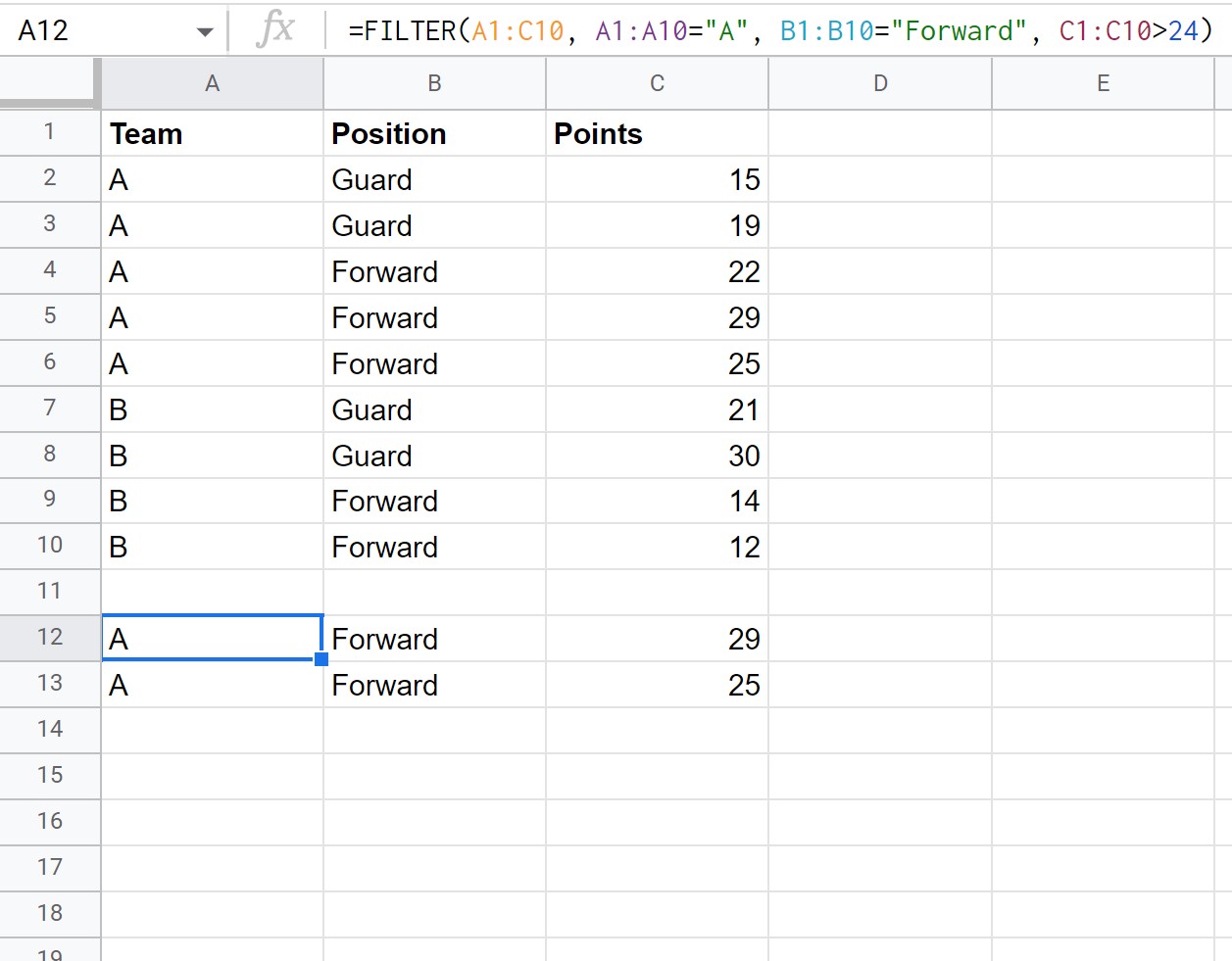
Ta funkcja FILTER zwraca dwa wiersze z oryginalnego zbioru danych, w których spełnione są wszystkie trzy warunki.
Dodatkowe zasoby
Poniższe samouczki wyjaśniają, jak wykonywać inne typowe czynności w Arkuszach Google:
Arkusze Google: jak korzystać z funkcji FILTR z OR
Arkusze Google: jak filtrować komórki zawierające tekst
Arkusze Google: jak używać SUMIF z wieloma kolumnami